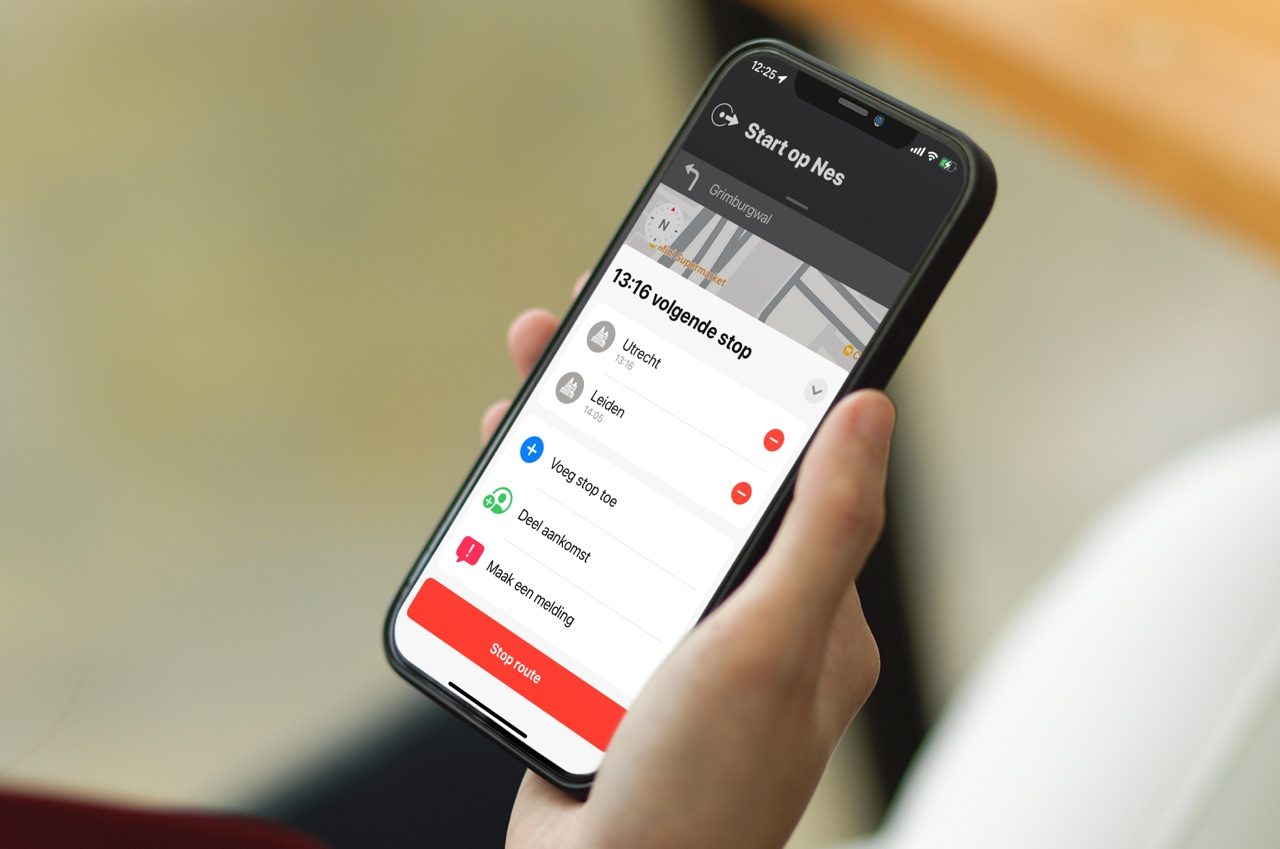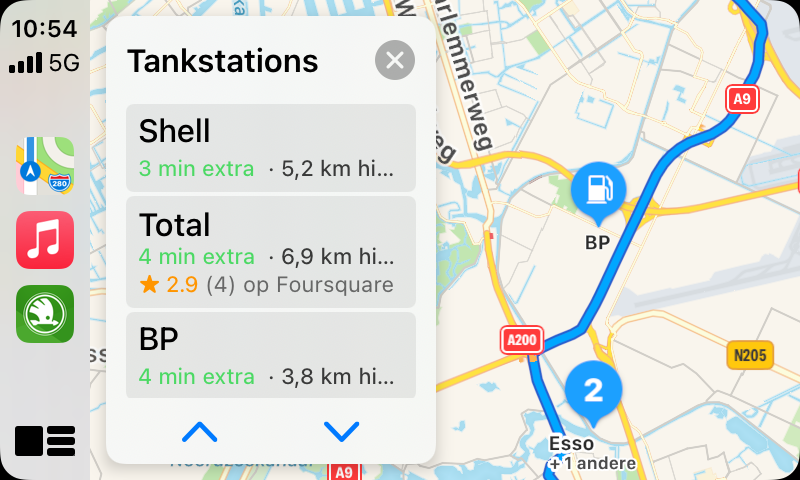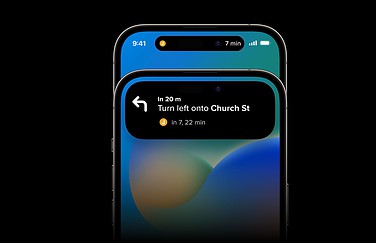Je kent het wel: je bent aan het navigeren naar je bestemming en opeens bedenk je dat je nog een tussenstop moet maken. Je moet tanken, wilt even iets eten of hebt zin in koffie. Of misschien wil je even iemand ophalen onderweg. Het is niet nodig om de navigatie met Apple Kaarten of Google Maps te stoppen, want je kunt ook een tussenstop invoeren. Daarbij geef je aan dat je via een bepaalde plek wilt rijden.
Tussenstop voor navigatie in Apple Kaarten
Sinds iOS 16 kun je in Apple Kaarten écht tussenstops inplannen. Voorheen kon je alleen een paar categorieën kiezen, zoals tankstations en restaurants. Sinds deze grote update kun je zelf vooraf en tijdens het navigeren meerdere tussenstops toevoegen. We leggen hieronder uit hoe het sinds iOS 16 werkt en wat je moet doen op iOS 15 en ouder.
Sinds iOS 16
Gebruik je iOS 16, dan kun je 13 extra bestemmingen toevoegen naast je eindbestemming. Het werkt op dit moment alleen met autonavigatie en niet voor lopen of openbaar vervoer. Zo werkt het:
- Open Apple Kaarten en zoek de eerste bestemming op je route. Tik eventueel op Route als deze knop wordt getoond.
- Tik op Voeg stop toe en kies een nieuwe locatie. Iedere nieuwe locatie wordt als eindbestemming gekozen, maar je kunt dit later aanpassen.
- Herhaal stap 2 tot je al je bestemmingen hebt toegevoegd.
- Staan de bestemmingen niet op de juiste volgorde? Sleep de bestemmingen naar de juiste plek met de drie horizontale streepjes.
- Alles in orde? Tik op START en het navigeren kan beginnen.
Tijdens het navigeren zie je bij de aankomsttijd hoe laat je op je volgende bestemming aankomt. Wil je een stop verwijderen of toevoegen? Tik dan op de informatiebalk onderin de app. Je kunt ook je route delen in Apple Kaarten. Degene waarmee je je route deelt zal ook kunnen zien hoeveel stops je maakt, waar je heen gaat en dat je dus niet in één keer doorrijdt.
Je kan ook gemakkelijk vanuit CarPlay een route maken met tussenstops. dat doe je zo:
- Start een route naar je eindbestemming.
- Tik op de informatiebalk onderin en kies voor Voeg stop toe.
- Het Zoek-scherm verschijnt. je kan kiezen uit voorgestelde locaties zoals tankstations, maar je kan ook een adres opzoeken met Siri of het toetsenbord.
- Zoek de locatie op en tik op Voeg stop toe.
- Wil je een tussenstop toevoegen of verwijderen, tik dan tijdens het navigeren weer op de informatiebalk en tik op Wijzig stops. Tik op een reeds toegevoegde stop om deze te verwijderen of voeg een nieuwe toe.
Het is niet mogelijk om vanuit CarPlay de volgorde van tussenstops te wijzigen. Dat komt omdat het verslepen van onderdelen niet mogelijk is, omdat niet alle autoschermen met CarPlay een touchscreen hebben.
iOS 15 en ouder
Helaas heb je bij het plannen van een tussenstop in Apple Kaarten niet de vrije keuze als je op iOS 15 of ouder zit. Je kunt alleen kiezen uit een aantal categorieën, afhankelijk van het moment van de dag. Denk aan tankstations, restaurants en koffieplekken.
Zo werkt het plannen van een Apple Kaarten tussentop in iOS 15 en ouder:
- Zorg dat je aan het navigeren bent in Apple Kaarten.
- Veeg de witte balk onderin het scherm omhoog.
- Tik op één van de categorieën, zoals Tankstations, Ontbijt of Koffie.
- Je krijgt een lijst van mogelijke locaties. Tik op eentje en het wordt toegevoegd aan de navigatie.
- Apple Maps zal je nu via de tussenstop leiden.
Zoals je ziet biedt Apple in iOS 15 en ouder maar beperkte keuze en je kunt niet zelf zoeken. Wel krijg je duidelijk te zien hoeveel minuten het extra kost om langs de tussenstop te gaan. De app leidt je na het maken van je keuze moeiteloos via de extra stop. Dit werkte tijdens het testen erg goed, maar we vinden het jammer dat je bij tankstations bijvoorbeeld geen benzineprijzen te zien krijgt.
In CarPlay
Ook bij het gebruik van CarPlay in iOS 15 kun je eenvoudig via Apple Kaarten een tussenstop inplannen. Dat doe je zo:
- Zorg dat de navigatie naar je eindbestemming gestart is.
- Tik op de knop linksonder met je aankomsttijd.
- Tik dan op Zoek.
- Je ziet een lijst met locaties waar je naartoe kan navigeren, bijvoorbeeld een tankstation of parkeerplaats. Kies het type locatie voor de tussenstop.
- Apple Kaarten toont de locaties die op je route liggen. Kies een locatie en start de navigatie.
Tussenstop in Google Maps
Ook in Google Maps kun je met een tussenstop navigeren. Daarbij heb je keuze uit diverse categorieën, maar je kan ook een adres invoeren. Dit werkt op een iets andere manier en het is dan ook aan te raden om even langs de kant van de weg te parkeren of het kiezen van de tussenstop door een passagier te laten doen. Je krijgt namelijk vrij gedetailleerde info op de kaart te zien.
Zo plan je een tussenstop in Google Maps:
- Trek tijdens het navigeren in Google Maps de witte balk onderin het scherm omhoog.
- Kies Langs route zoeken.
- Kies een categorie, bijvoorbeeld Tankstations of Fastfood of voer een adres handmatig in.
- Je ziet op de kaart de mogelijke tussenstops, voorzien van sterrenwaardering. Maak je keuze.
- Wil je liever verderop op de route een tussenstop maken? Tik dan bovenin het scherm op de navigatiestappen om verderop te kijken.
- Zoom in op de kaart en selecteer je gewenste tussenstop.
Je wordt nu eerst naar de tussenstop geleid en kunt daarna doorrijden naar je uiteindelijke bestemming. Wil je nog meer tussenstops? Dat kan ook: trek weer de witte balk in beeld en kies de volgende Langs route zoeken.
Wil je toch niet een tussenstop maken, dan kun je weer de witte balk omhoog trekken en Stop verwijderen kiezen. Door onderaan in de witte balk op Route te tikken, bekijk je alle routes inclusief tussenstops. Je kan daar ook tussenstops verwijderen. Opnieuw rangschikken kan niet.
In CarPlay
Ook met Google Maps in CarPlay kun je eenvoudig een tussenstop plannen:
- Zorg ervoor dat de route naar je eindbestemming gestart is.
- Tik op het scherm en kies bovenaan voor Extra stop.
- Kies een type locatie (zoals een tankstation) of een recente zoekopdracht. Je kan ook het toetsenbord gebruiken.
- Kies de locatie die langs je route ligt en tik op start.
Tussenstops: verschillen Apple vs Google
Apple en Google pakken het maken van tussenstops heel verschillend aan. Dit zijn de belangrijkste verschillen:
- Bij Apple zie je meteen hoeveel vertraging de tussenstop oplevert.
- Bij Apple kun je de tussenstops eenvoudig opnieuw rangschikken.
- Apple toont categorieën die verschillen op moment van de dag. Zo zie je ’s ochtends tussenstops voor ontbijt, bijvoorbeeld.
- Bij Google kun je maximaal negen tussenstops toevoegen (in totaal tien bestemmingen). Bij Apple Kaarten zijn dat maximaal dertien stops (in totaal veertien bestemmingen).
In beide gevallen is het slim om het plannen van tussenstops tijdens het navigeren te laten doen door een passagier, omdat je vrij gedetailleerde informatie op een klein scherm ziet. Het inschatten of een tankstation de moeite waard is, kun je niet goed doen terwijl je op het verkeer moet letten. Gebruik je CarPlay, dan gaat het plannen van een tussenstop al een stuk makkelijker.
Tussenstop ook handig voor groepen
Een tussenstop kan handig zijn als je met een groep reist. Zoek je meer flexibiliteit bij het toevoegen van een ‘via’-bestemming, dan zou je de tussenstops van TomTom of een andere navigatie-app eens kunnen proberen. Voor navigeren met groepen heeft Waze speciale functies.
Taalfout gezien of andere suggestie hoe we dit artikel kunnen verbeteren? Laat het ons weten!